Istruzioni dettagliate per l'uso sono nel manuale
[. . . ] MONITOR LCD
MODELLO
TL-M5200 TL-M4600 GUIDA DI IMPOSTAZIONE
Specifiche RS-232C e impostazioni dei comandi . . . 2 Impostazione dell'ambiente di rete del monitor . . . Collegamento del monitor ad un computer . . . . . Impostazione di un indirizzo IP per il computer . . . [. . . ] (Indirizzo E-mail di L'indirizzo e-mail qui impostato origine) diviene l'indirizzo E-mail di origine. Originator Name Impostazione del nome del (Nome di origine) mittente. Il nome impostato qui appare nella colonna "Originator Name" del corpo del messaggio.
Data Port (Porta dati)
Search Port (Porta di ricerca)
Dopo aver cliccato il tasto "Apply" (Applica), appaiono i valori impostati. Confermare che i valori siano stati impostati correttamente, e quindi cliccare il tasto "Confirm" (Conferma).
Nota
· Il server SMTP, l'indirizzo E-mail e il nome di origine possono avere fino a 64 caratteri. · Potete immettere i caratteri riportati di seguito : Server SMTP e Indirizzo E-mail di origine : a-z, A-Z, 0-9, !, #, $, %, &, *, +, -, /, =, ?, ^, {, |, }, ~, _, ', . , @, ` (È possibile inserire "@" una sola volta per "Originator E-mail Address". (Indirizzo E-mail di origine)) Nome di origine : a-z, A-Z, 0-9, -, _, (, ), spazio · Se le impostazioni di "3. Impostazione di un collegamento di rete per il monitor" alle pagine 14 e 15 non sono eseguite correttamente, il messaggio di posta elettronica non verrà inviato.
Nota
· Dopo l'impostazione delle voci, attendere per 10 secondi e quindi accedere di nuovo. · Il nome del monitor può avere fino a 12 caratteri. · Potete immettere i caratteri riportati di seguito : A-Z, 0-9, -, _, (, ), spazio (Quando vengono immessi i caratteri "a-z", essi vengono convertiti automaticamente a "A-Z". )
19
Controllo del monitor tramite rete LAN
Voci degli errori di impostazione e indirizzi di destinazione ai quali deve essere inviata la E-mail quando si verifica un errore (Mail Recipient Settings)
Impostazione delle voci di errore e dell'URL da visualizzare al verificarsi di un errore (Service & Support Access URL)
Su questo schermo, potete immettere le destinazioni e-mail alle quali inviare le e-mail di notificazione degli errori (voci di errori).
Descrizione Imposta gli indirizzi ai quali viene inviata la e-mail di notificazione degli errori. Potete impostare fino a cinque indirizzi. Viene inviata la e-mail di errore Error Mail (Backlight, Temp. ) sulle voci di errore spuntate (Mail di errore nelle loro caselle di controllo. (Luce di fondo, Temp. )) Test (Prova) Invia la e-mail di prova. Questo vi consente di confermare che le impostazioni per la trasmissione e-mail sono state impostate correttamente. Voci E-mail Address (Indirizzo E-mail)
Su questa schermata è possibile impostare l'URL e le voci di errore da visualizzare quando il monitor ha generato un errore.
Voci Access URL (URL di accesso) Descrizione Impostate l'URL da visualizzare al verificarsi di un errore. È possibile impostare un massimo di cinque indirizzi. L'URL viene visualizzato al Condition (Backlight, Temp. ) verificarsi di un errore selezionato nelle caselle. (Condizione (Luce di fondo, Temp. )) Test (Prova) Il sito URL impostato viene visualizzato per una prova. Questo consente di confermare che il sito URL venga visualizzato in modo corretto.
Nota
· L'indirizzo E-mail può avere fino a 64 caratteri. · Potete immettere i caratteri riportati di seguito : a-z, A-Z, 0-9, -, !, #, $, %, &, *, +, -, /, =, ?, ^, {, |, }, ~, _, ', . , @, ` (Potete immettere "@" solo una volta. ) · Per maggiori dettagli riguardo le voci di errore, riferirsi al manuale di istruzioni del monitor.
20
Impostazione del monitor usando RS-232C o Telnet
Collegare il monitor ad un computer usando RS-232C o Telnet, e aprire "SETUP MENU" (Menu di impostazione) sul computer, per eseguire le varie impostazioni per il monitor.
7
Quando ci si connette usando RS-232C
Immettere "setup" (impostazione) e premere il tasto "Enter".
· Verrà visualizzato SETUP MENU.
1 2
Lanciare l'emulatore terminale multiuso. Immettere le impostazioni per la porta RS-232C dell'emulatore terminale come segue.
Baud Rate (Velocità di transmissione) : 9600 bps* Data length (Lunghezza dati) : 8 bit Parity Bit (Bit di parità) : Nessuna Stop Bit (Bit di arresto) : 1 bit Flow Control(Controllo di flusso) : Nessuno * Questa è l'impostazione iniziale di fabbrica. Se il valore del Baud Rate (velocità di trasmissione) per il monitor è stata cambiata, impostare qui la velocità di trasmissione concordemente al valore cambiato sul monitor.
SETUP MENU
---------------------------------SETUP MENU-------------------------------[1]IP Address [2]Subnet Mask [3]Default Gateway [4]User Name [5]Password [6]RS-232C Baud Rate [7]Monitor Name [8]DHCP Client [A]Advanced Setup [D]Disconnect All [V]View All Setting [S]Save & Quit [Q]Quit Unchanged setup>
Nota
· Il nome utente e la password non sono assegnati nelle impostazioni iniziali di fabbrica. · Se il nome utente o la password vengono immessi in modo errato per tre volte, il SETUP MENU verrà chiuso.
3 4 5
Immettere "MTS11234" e premere il tasto "Enter". [. . . ] · Gateway Quando l'impostazione gateway per il monitor è "0. 0. 0. 0" (Non utilizzata), oppure l'impostazione gateway per il monitor e l'impostazione gateway di default per il computer sono uguali: · Le subnet mask per il monitor e il computer devono essere le stesse. · Le parti di indirizzo IP visualizzate nella maschera di sottorete per il monitor ed il computer dovrebbero essere identiche. (Esempio) Quando l'indirizzo IP è "192. 168. 150. 2" e la subnet mask è "255. 255. 255. 0" per il monitor, l'indirizzo IP per il computer deve essere "192. 168. 150. X" (X=3-254) e la subnet mask deve essere "255. 255. 255. 0".
Nota
· Quando "DHCP Client" (Client DHCP) è impostato su "OFF" sul monitor: IP address (Indirizzo IP) : 192. 168. 150. 2 Subnet mask (Maschera di sottorete) : 255. 255. 255. 0 Gateway address (Indirizzo Gateway) : 0. 0. 0. 0 (Non utilizzato) · Per le impostazioni di rete per il monitor, riferirsi a pagina 14.
39
Localizzazione dei guasti
\ Effettuare i seguenti passi per il controllo delle impostazioni di rete del computer. · In caso di Windows® 2000: cliccare nell'ordine "start" "Programs" (Programmi) "Accessories" (Accessori) "Command Prompt" (Prompt dei comandi). [. . . ]

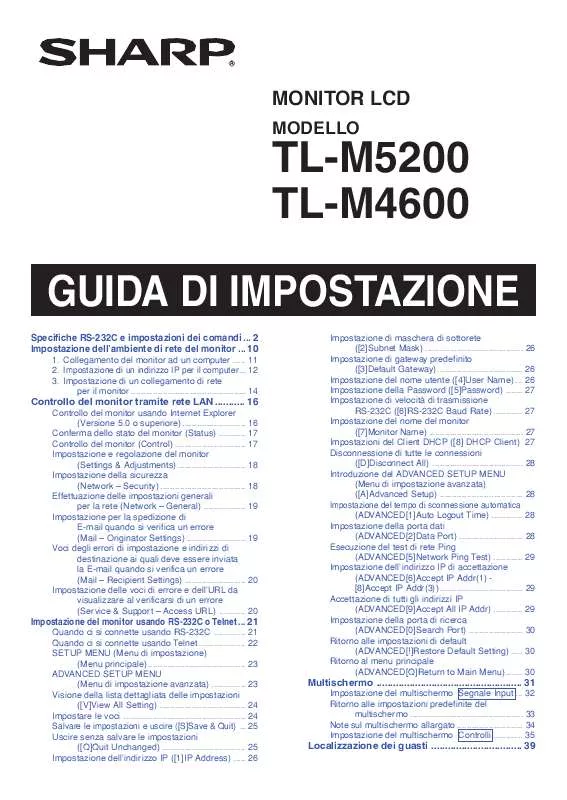
 SHARP TL-M4600 (5833 ko)
SHARP TL-M4600 (5833 ko)
 SHARP TL-M4600 (5373 ko)
SHARP TL-M4600 (5373 ko)
 SHARP TL-M4600 (4940 ko)
SHARP TL-M4600 (4940 ko)
 SHARP TL-M4600 SETUP GUIDE (1068 ko)
SHARP TL-M4600 SETUP GUIDE (1068 ko)
 SHARP TL-M4600 SETUP MANUAL (1093 ko)
SHARP TL-M4600 SETUP MANUAL (1093 ko)
